
Outlook e-poçt müştəri istifadə, onda şübhəsiz ki, artıq daxili təqvim diqqət yetirmişik. O, sizə müxtəlif hatırlatıcıları, vəzifələri, mark hadisələr və daha çox yarada bilərsiniz. oxşar xüsusiyyətləri təmin digər xidmətləri də var. Xüsusilə, Google təqvim həmçinin imkanlarını təmin edir.
Sizin həmkarları, qohumları və ya dostları bir Google təqvim istifadə, onda Google və Outlook arasında sinxronizasiya konfiqurasiya artıq olmayacaq. Və bunu necə, biz bu təlimat baxacaq.
synchronization ilə davam əvvəl, kiçik bir şərt edilməsi lazımdır. fakt sinxronizasiya oluştururken, bu çıxır ki, birtərəfli. Yalnız Google təqvim qeydləri Outlook çatdırılacaqdır edir, arxa Ötürücü burada nəzərdə tutulmayıb.
İndi sync yaradılması davam etdirilir.
Outlook özü parametrləri ilə davam əvvəl, Google təqvim bəzi parametrləri etmək lazımdır.
Google Calendar Links əldə
Bunu etmək üçün, biz Outlook ilə sinxronizasiya edəcək təqvim açın.
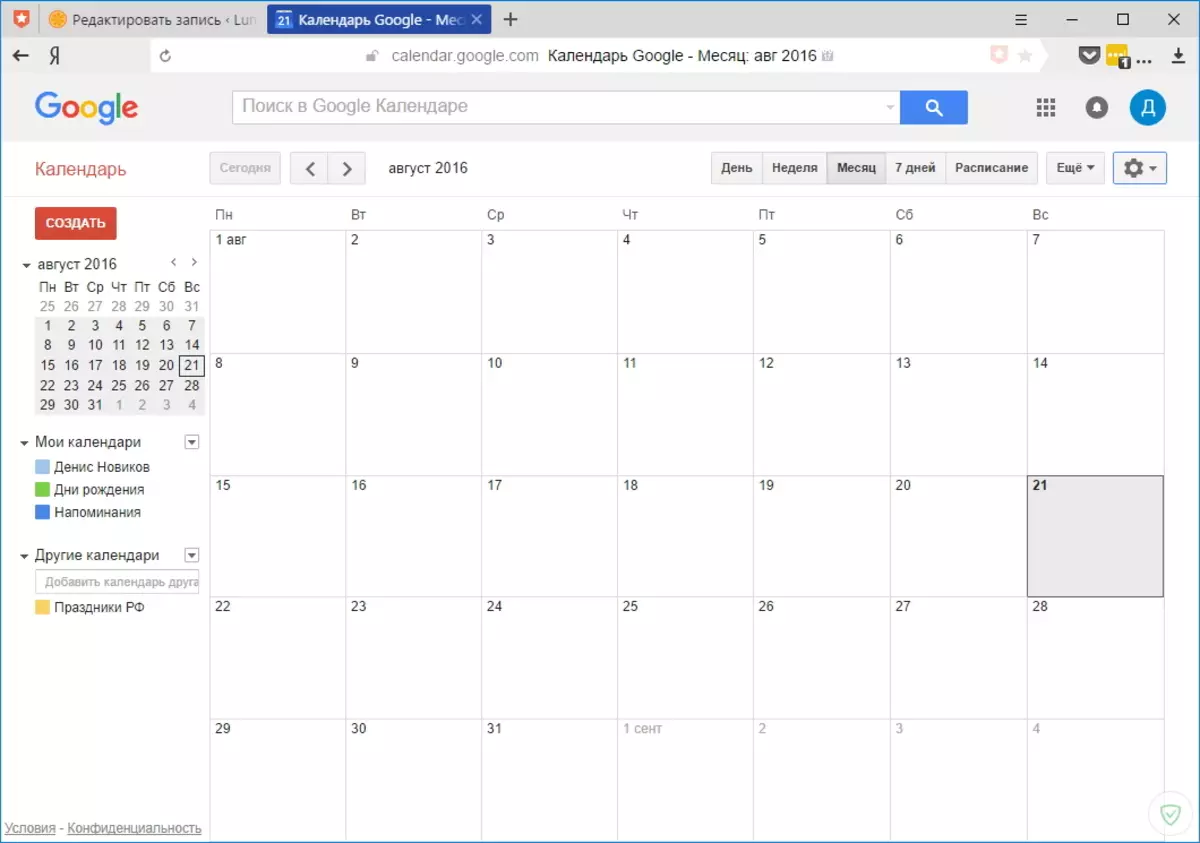
təqvim adı sağ tədbirlər siyahısını yerləşdirmək ki, bir düyməsini edir. basın və "Xüsusiyyətlər" düyməsinə basın.

Next, link "Calendari" düyməsinə basın.
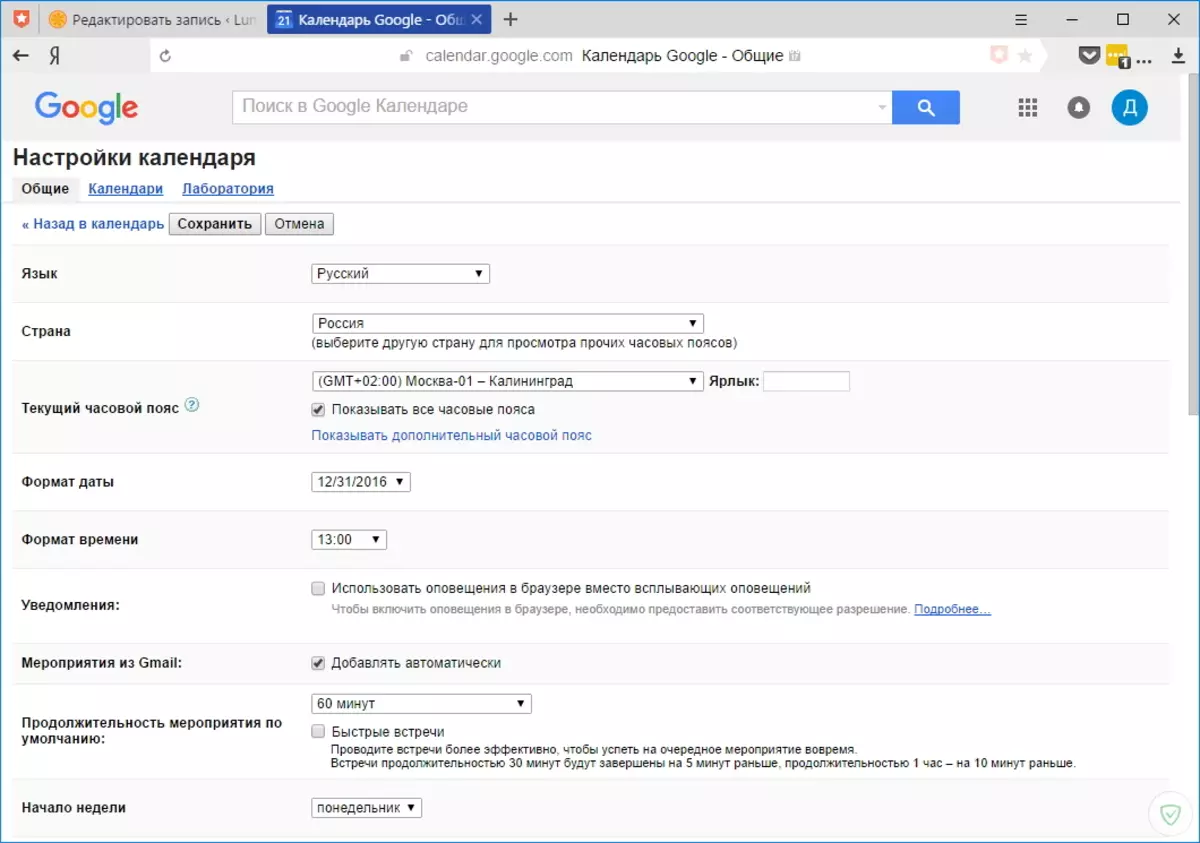
Bu səhifədə, biz "Təqvimə Open çıxış" körpüsünə axtarmaq və basın.

Bu səhifədə, "Bu Təqvim Open Share Access" onay kutusunu qoymaq və təqvim data səhifəyə gedin. Bu səhifədə, "Qapalı Calendar, ünvanı" bölməsində yerləşən ICAL düyməsini basın.
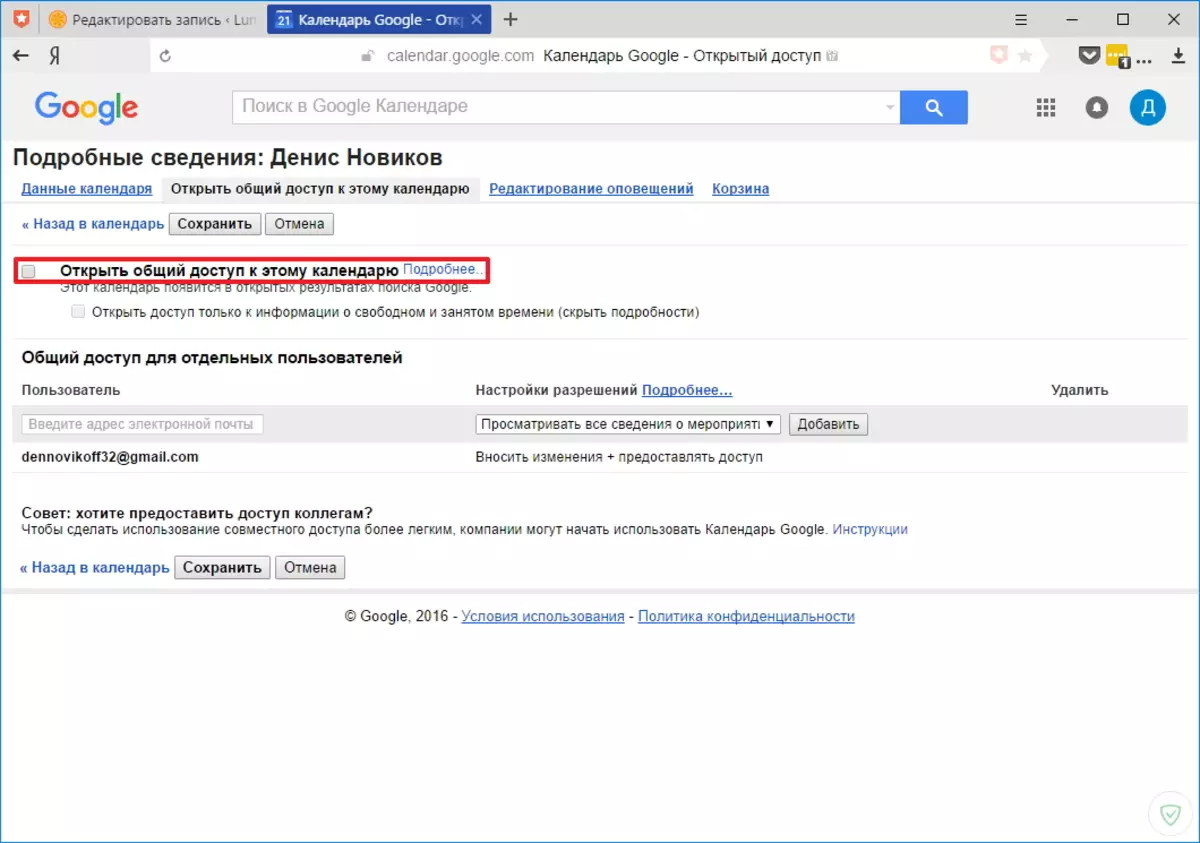
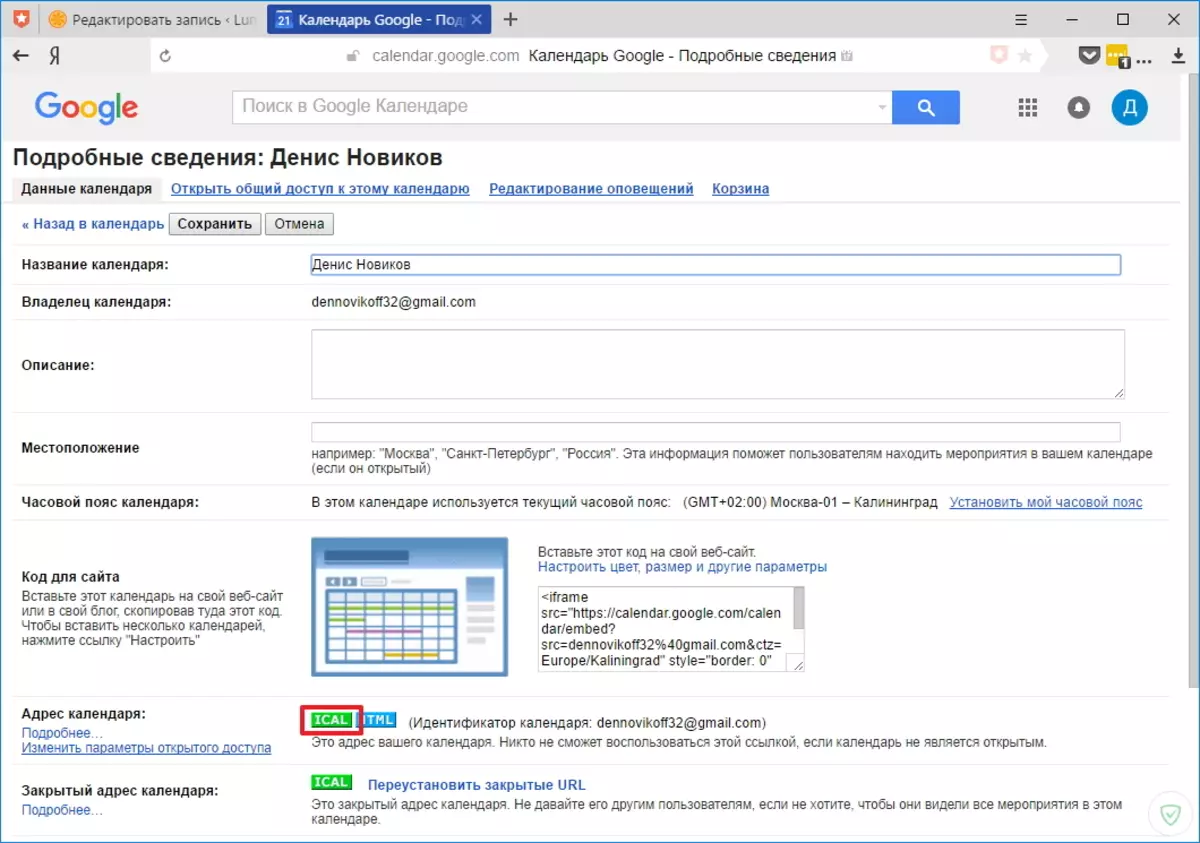
Bundan sonra bir pəncərə kopyalanamaz üçün bir link ilə ekranda görünür.
Bunu etmək üçün, sağ basın və menu item "Copy Link Ünvan" seçin linki basın.
Google Calendar ilə bu işin tam deyil. İndi Outlook təqvim qəbulu gedin.
Outlook təqvim qurulması
Outlook Outlook brauzerinizin təqvim və çox üst yerləşən "Calendar əlavə et" düyməsinə basın və "İnternet" maddə seçin.
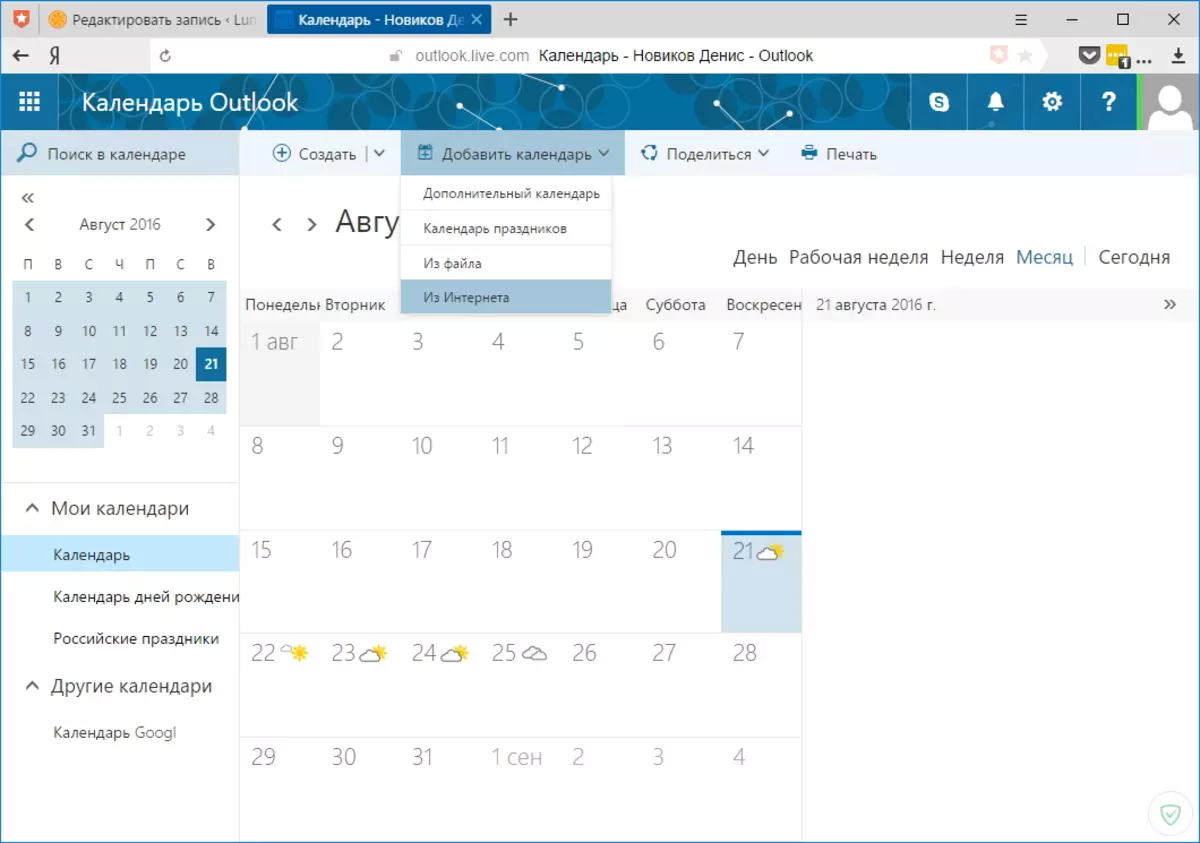
İndi Google təqvim üçün bir keçid daxil edin və yeni təqvim adı (məsələn, Google Calendar) müəyyən etmək lazımdır.
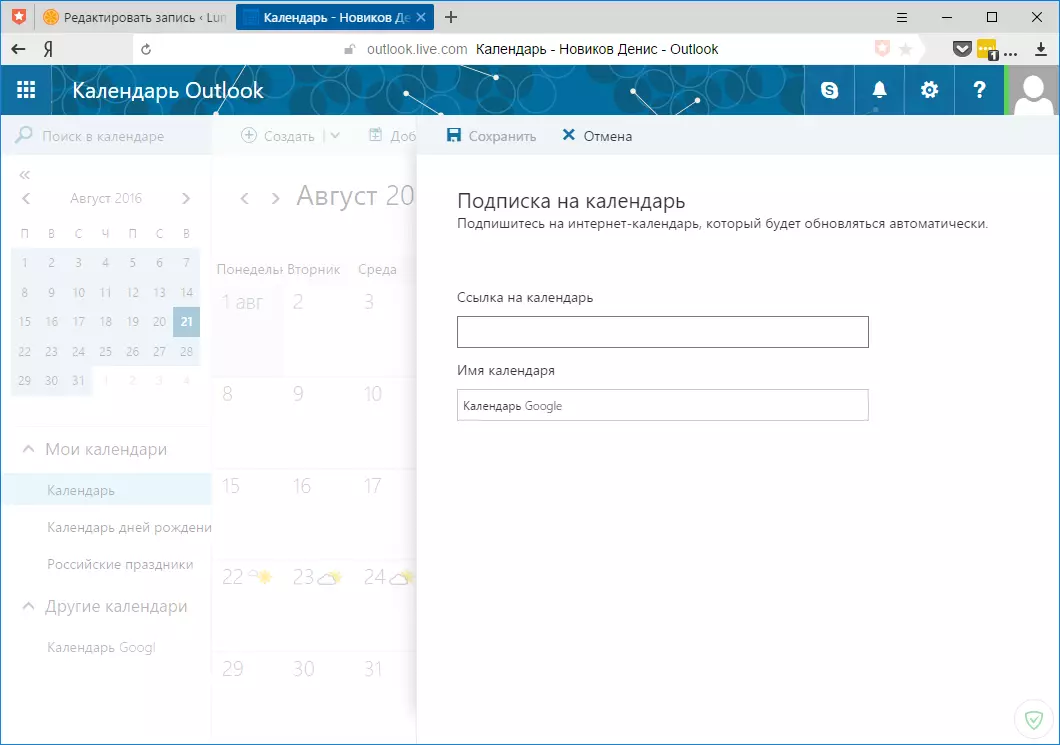
İndi "Save" düyməsini basın qalır və biz yeni təqvim əldə edəcək.
beləliklə sinxronizasiya Tringing, siz Outlook təqvim web versiyası, həm də kompüter yalnız reports almaq.
Əlavə olaraq poçt və əlaqələri sinxronizasiya edə bilərsiniz, bunun üçün yalnız Outlook e-poçt müştərisində Google üçün bir hesab əlavə etməlisiniz.
